iTunesバックアップからiPhoneを復元したいですが、パスワードを設定した覚えがないのにパスワードを入力すると要求された経験はありますか?このガイドは、こういう場合の対策をご紹介します。
iPhoneのデータが消えて、iTunesバックアップから復元しようと思いますが、バックアップから復元してみたら、「iPhoneのバックアップのロックを解除するパスワードを入力します」というメッセージが出ました。えー?iTunesバックアップのパスワードが勝手にある/違う/変わるの?
iPhoneバックアップのパスワードを設定した覚えがないので、パスワードを正しく入力することができません。
もしこのような状況に遭遇したら、下記の方法でパスワードを解除しましょう。
バックアップと言ったら、基本的にiTunesバックアップを使う方が多いでしょう。iTunes経由でPCにバックアップする時に、「ローカルバックアップを暗号化」というオプションがあります。これにチェックを入れておいたら、パスワードの設定が求められます。ここの暗号化っていうのが、iPhoneバックアップのパスワードです。こう言い換えたらどうでしょうか?みなさんはバックアップ暗号化を設定した記憶がありますでしょうか?
これでも思い出せないとしたら、以下の対処法を参照してパスワードを思い出しましょう!
iTunesバックアップからデータを復元したい場合に、パスワードの入力を求められるが、設定した覚えがないで復元できません。その場合に、
もしその暗号化したバックアップにぜひ復元したいデータがあれば、次の対処法1と対処法2を利用してパスワードを調べるのをおすすめします。
もし暗号化したバックアップから復元したいデータがないなら、次の対処法3と対処法4を利用してみてください。
iTunesバックアップの暗号化でパスワードを設定した覚えがないけど、普通はパスワードを求められる場合、自分はそれを意識してませんが、やはり普段がよく使っているパスワードで設定することが多いですね。
なので、まずは自分のよく使っているパスワードを入力してみてください。
ここで、いくつかのヒントがあります:
関連記事:iPhoneのバックアップのパスワードを忘れた?6つの対策を紹介!
2-1、iOSデバイス向け専用のデータ復元ソフト – AnyUnlockを利用
もし自分がどうしてもパスワードを思い出せない、またはいろいろ試しても正しくないなら、パスワードを解析できるツールを使ってみてください。ここではAnyUnlockというiPhone/iPad/iPod向け専用のパスワード解除ソフトをご紹介します。これを使うと、iTunesバックアップのパスワードを解析・解除することができます。
AnyUnlockはiTunesバックアップのパスワードを復元できる以外、iiTunesバックアップ暗号化の解除、画面ロックの解除、Apple IDの削除、スクリーンタイムパスコードの解除、またはMDMのバイパス機能も搭載されています。そして、AnyUnlockはiTunesバックアップパスワードの解析機能は、以下の特性があります:
それではAnyUnlockをダウンロードして設定した覚えがないバックアップのパスワードを解析してみましょう。
Step 1、AnyUnlockをPCにダウンロードしてインストールします。
Apple認定開発者によって開発されたツール – AnyUnlockにウイルス、広告、スパイウェア、マルウェアなどの有害なものは一切含まれていません。
Step 2、AnyUnlockを立ち上げ、「iTunesバックアップのパスワードを復元」という項目に入ります。
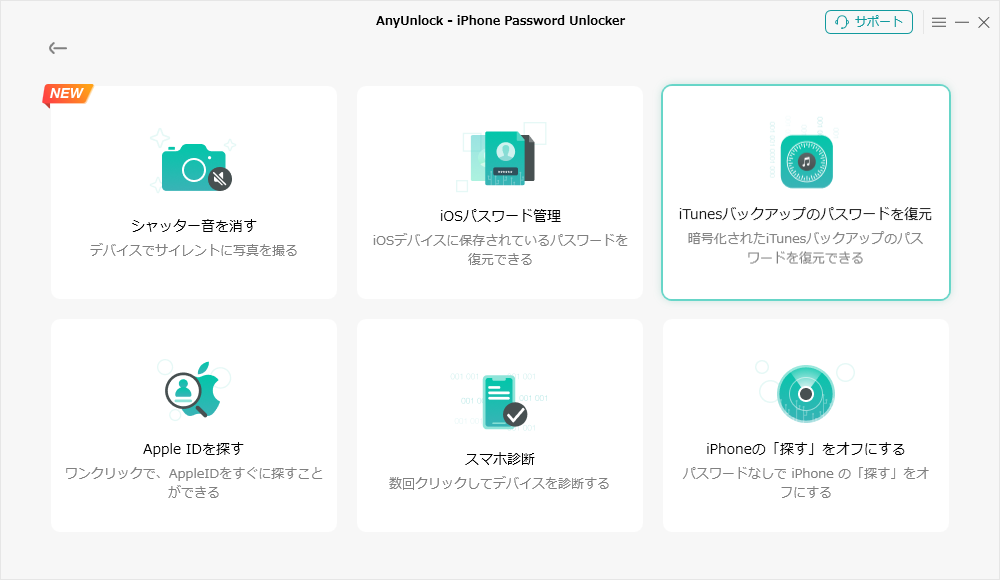
「iTunesバックアップのパスワードを復元」を選択
Step 3、解析したいバックアップを選択 > 「次へ」をクリックします。
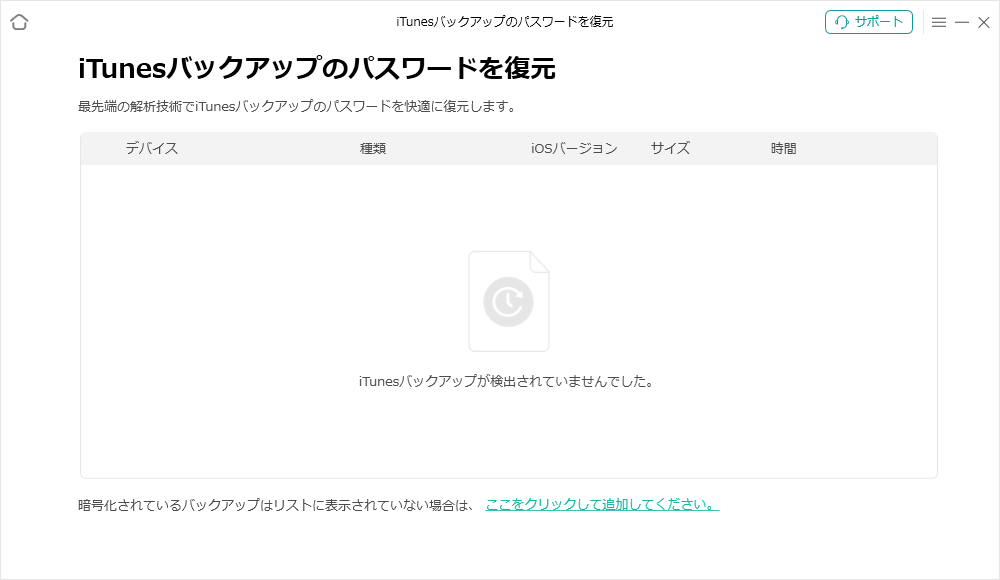
iTunesバックアップのパスワードを復元する
Step 4、次の画面でパスワードの復元モードを選択 > 「復元開始」をクリックします。
可能なパスワードの種類や長さ、クラックのスレッド数などを設定してください。全然覚えていない場合、なるべく最大の範囲に設定しましょう。
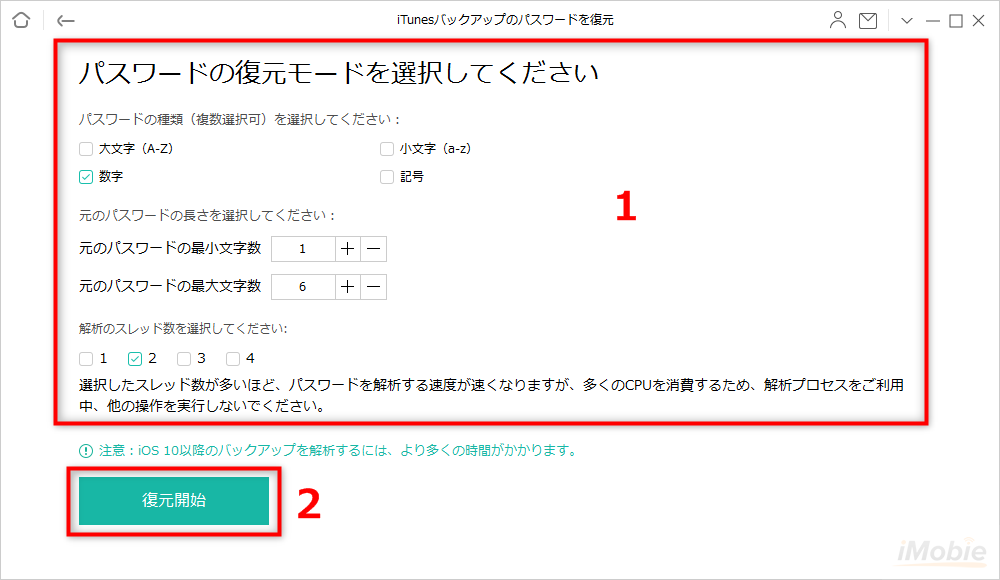
iTunesバックアップのパスワードを復元する
Step 5、すると、バックアップパスワードの解析は始まります。解除が完了したら、次の画面は表示されます。
パスワードの組み合せや種類や長さによって時間がかかる場合はあるので、少々お待ちください。解析を早く終わらせるため、パソコンで同時にほかの操作を実行しないでください。

iTunesバックアップのパスワードを復元する
Step 6、iTunesを開き、解析されたパスワードを入力すれば、iTunesバックアップからiPhoneを復元することができます。
もしどうしてもiTunesバックアップのパスワードを解析できないなら、AnyUnlockで【iTunesバックアップの暗号化を解除】機能を利用して、iPhoneほかの設定をリセットせずにiTunesバックアップ暗号化のみを解除してみてください。しかし、この方法でiPhone上でバックアップ暗号化の設定を解除・無効化にすることができますが、無効化したら、新たなバックアップを作成し、復元するしかできません。以前のバックアップはやはり開けることが出来かねます。
専用ソフトの比較表
AnyUnlockを含め、iPhone専用のパスワード解除ソフトが多くあります。各ツールの違いを理解するために、いろいろなテストを行い、そのテスト結果から次のツール比較表を完成しました。
| AnyUnlock | 4u**パスコード解除 | Lock** | Mobi** | |
| 画面ロックを解除 | ● | ● | ● | ● |
| Apple IDを削除 | ● | ● | ● | ✖ |
| スクリーンタイムのパスコードを解除 | ● | ● | ● | ✖ |
| MDMのバイパス | ● | ● | ● | ✖ |
| iTunesバックアップの暗号化を解除 | ● | ✖ | ✖ | ✖ |
| iTunesバックアップのパスワードを復元 | ● | ✖ | ✖ | ✖ |
| iOSパスワード管理 | ● | ✖ | ✖ | ✖ |
| 対応OS | Win/Mac | Win/Mac | Win/Mac | Windowsのみ |
| 価格(年間プラン) | 4378(税込) | 5478(税込) | 4980(税込) | 5269(税込) |
| 返金保障 | 60日間の返金保証 | 30日間の返金保証 | 30日間の返金保証 | 30日間の返金保証 |
| 無料版 | 無料体験 | ● | ● | ● |
2-2、iPhoneデータ復元の専用ツール – PhoneRescue for iOSを利用
実は、AnyUnlockのほかに、PhoneRescue for iOSはiPhone専用のデータ復元ソフトとして、データを復元できる以外、iTunesバックアップのパスワードを解析することもできます。もっと詳しくはこちらの記事を参考にしてください:iPhoneのiTunesバックアップのパスワードを忘れた時の復元方法>
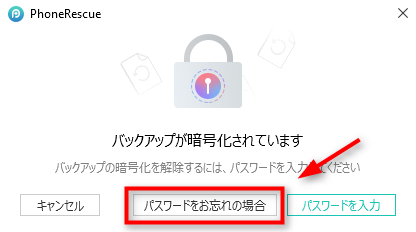
PhoneRescue for iOSでiTunesバックアップのパスワードを解析
バックアップのパスワードはおろか、そもそもそれを設定した覚えもありませんという方がいるかもしれません。パスワードの設定するが面倒くさいって思いますでしょうか?
こういう場合、たぶんバックアップをリセットするのが一番適切なやり方かもしれません。
このリセット機能は、以前暗号化されたバックアップのパスワードを無効化にしたわけではありません。昔のバックアップから復元するには、暗号化の時に設定したパスワードが必要です。
だが、設定をリセットしたら、新たなバックアップを作成してから復元することが可能です。
手順:
1、iPhoneで「設定」 > 「一般」 > 「リセット」 > 「すべての設定をリセット」という順にタップしてください。
2、すると、パスコードの入力が求められますので、ここで、ロック画面用を解除する時使うパスコードを入力したら、次の警告が出ます。
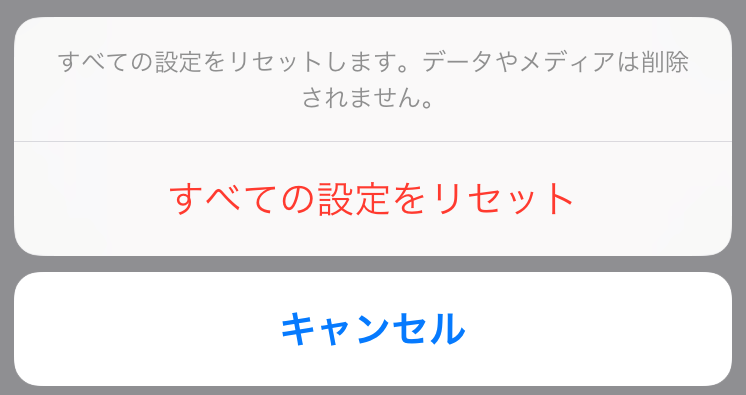
すべての設定をリセットするとどうなる
3、「すべての設定をリセット」をタップすると、iTunesバックアップ暗号化で設定されたパスワードを含め、すべての設定はリセットされます。
写真や動画などのデータとメディアは削除されません。
4、設定をリセットしたら、新しいバックアップを作って、バックアップから復元しましょう。
以上の方法を試しても悩みが解決されていないとしたら、iCloudバックアップを使ってみたらどうでしょうか?
ただ、iCloudバックアップでは、ギガが足りないとバックアップはできません。なので、iCloudバックアップする前に、iCloudに十分な容量があるかを確保してください。容量が足りない場合、iCloudの空き容量を増やしてから再確認してください。
iCloudバックアップを有効化にする方法:
1、iPhoneで「設定」 > ユーザー名 > iCloud > iCloudバックアップという順でタップします。
2、iCloudバックアップを有効にしたら、今すぐバックアップを作成をタップしてください。
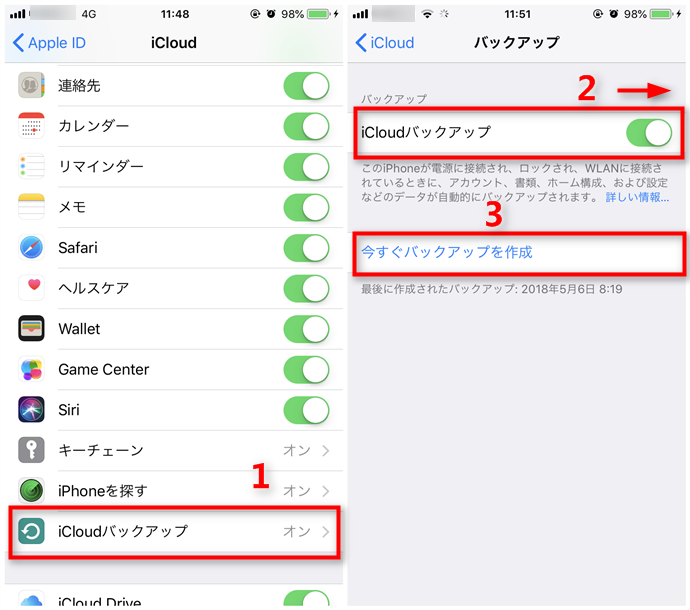
iCloudバックアップを作成
3、iCloudバックアップ作成には時間がかかりますので、バックアップが完了するまでしばらくお待ちください。
バックアップが完成したら、iCloudバックアップからデータ復元することができます。
以上はiPhoneバックアップのパスワードを設定した覚えがない時の4つの対策です。いかがでしたか?個人てきには、AnyUnlockが一番おすすめです。
iTunesバックアップパスワードの解析と解除という2つの機能が搭載されて、役に立つツールです。それでは、今すぐAnyUnlockをダウンロードして使ってみましょう。
この記事が参考になりましたら、FacebookやTwitterにシェアしてくれると嬉しいです。

閉じて